Logo testuale
Fotoritocco > PaintNet > GrTesto
Pratica

Assicuriamoci che siano aperti i pannelli livelli e colori (menu Finestra per aprirli).
Dal pannello livelli aggiungi livello (primo tasto a sinistra).
Dal pannello strumenti scegliamo testo.
Dal menu che si apre inseriamo un valore 48 per la grandezza carattere e in riempimento scegliamo antialiasing disattivato.
Inserire una scritta.
Ora dal pannello livelli duplichiamo il livello (terzo tasto da sinistra).
Ingrandiamo la scritta con lo strumento zoom e sempre dal pannello strumenti scegliamo bacchetta magica.
Selezionare fuori dal testo la parte bianca o trasparente poi premere Ctrl+I (dal menu modifica inverti selezione).
Ora dal pannello colori scegliamo due colori, uno chiaro e uno scuro, per un sfumatura di riempimento (celeste e azzurro la nostra scelta).
Pannello strumenti scegliamo sfumatura e poi una sfumatura lineare.
Andiamo sulla nostra scritta e disegnamio la nostra sfumatura.
Deselezioniamo dal menu modifica (Ctrl+D).
Dal pannello livelli, spostiamo il frame in basso (sesto tasto da sinistra, la freccia in giu).
Ora dal pannello strumenti scegliamo bacchetta magica.
Selezioniamo i "buchi delle lettere" della nostra scritta nel frame con la scritta in colore nero, tenendo premuto il tasto Ctrl per selezionarle tutte (livello in alto).
Spostiamoci nel livello inferiore e premiamo sulla tastiera il tasto Canc (cancellare).
Dal pannello livelli eliminiamo il frame in alto (quello con la scritta in nero) e avremo qualcosa di simile al disegno a lato.


Ora andiamo su effetti object e scegliamo Feather
Lasciamo le impostazioni come stanno e diamo ok.
Ora il nostro testo sarà leggermente sfocato.
Andiamo su pannello strumenti e scegliamo preleva colore.
Andiamo menu effetti e scegliamo object e outline object
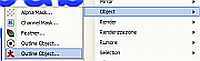
Ora impostiamo
Width = 5
Softness = 120
Spuntiamo Angled
Angle = 180Abbiamo finito
Il nostro logo tridimensionale è pronto.
Vediamo anche la versione più complessa con piedistallo.
Non tutti sanno che ...
L'antialiasing (delle volte abbreviato con AA) è una tecnica per ridurre l'effetto aliasing
(in italiano, scalettatura, gradinatura o scalettamento) quando un segnale a bassa risoluzione viene mostrato ad alta risoluzione. L'antialiasing ammorbidisce le linee smussandone i bordi e migliorando l'immagine. (by wikipedia).
